У овом водичу ћете пронаћи детаљна упутства за аутоматско прављење резервне копије ваше Оутлоок ПСТ датотеке са подацима, користећи бесплатни софтвер Додатак за резервну копију за Оутлоок 2016 и Оутлоок 2013.
Тхе Додатак за резервну копију за Оутлоок 2016 и Оутлоок 2013 је поуздан и бесплатан алат за аутоматизацију процеса прављења резервних копија програма Оутлоок у верзијама Оутлоок 2010, 2013 или 2016.
Како да аутоматски направите резервну копију Оутлоок 2016, 2013 или 2010 .ПСТ датотеке са подацима.
1.Близу Изгледи.
2. Преузмите Додатак за резервну копију за Оутлоок 2016 и Оутлоок 2013 в1.7. (директна веза). *
* Белешка: Може се пронаћи најновија верзија (В.1.9) „Оутлоок Бацкуп додатка“. овде али не садржи датотеку „Сетуп“ за инсталирање додатка.
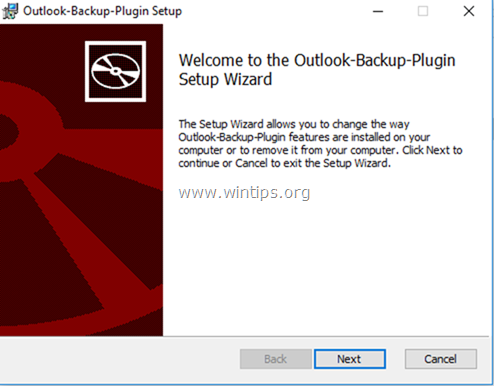
3. Извуците преузету зип датотеку.
4. Двапут кликните на „ОутлоокБацкупАддИн.мси“ да бисте инсталирали додатак.
6. Када се инсталација заврши, покрените Оутлоок.
7. На траци менија кликните БАЦКУП а затим кликните Подешавања.
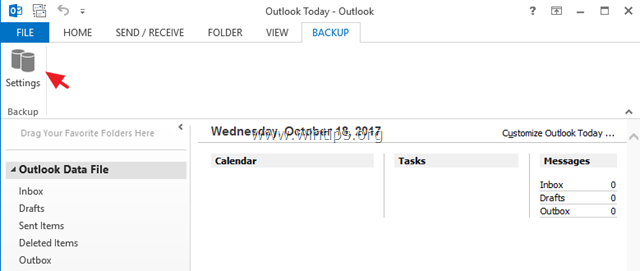
8. Изаберите ПСТ датотеке са подацима за које желите да направите резервну копију.
9. У опцијама „Интервал“ одредите када желите да се направи резервна копија (нпр. 2 дана).
10. Наведите одредиште резервне копије.
11. Кликните сачувати по завршетку.
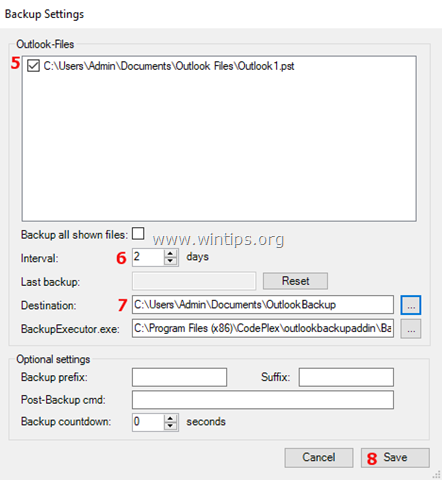
То је то. Прва аутоматска резервна копија Оутлоок-а биће направљена када први пут изађете из Оутлоок-а.
Јавите ми да ли вам је овај водич помогао тако што ћете оставити коментар о свом искуству. Лајкујте и поделите овај водич да бисте помогли другима.
Здраво – Инсталирао сам ово пре неколико недеља. Радило је савршено, тачно како је описано. Затворио Оутлоок и направио резервну копију. Савршен. Осим………. То је било то. Никада нисам направио другу резервну копију. Картица резервне копије је нестала, па чак ни не могу поново да проверим подешавања. Покушали сте да покренете инсталациони програм, али кажу да је већ инсталиран. Извршите поправку. Деинсталирали и поново инсталирали и даље ништа. Неки предлог? Покретање Оутлоок 2019 64.
Здраво – Само два питања: Да ли ово ради са 64-битном верзијом? И ако да:
Ако у новој верзији нема датотеке за подешавање, како да је инсталирам? Да ли постоји опција надоградње у старој верзији када се једном инсталира?
Здраво. Хвала вам на чланку и помоћи. Ипак, неколико питања ако немате ништа против.
1. Након ове 'почетне' потребе да затворите Оутлоок да би се резервна копија покренула, да ли се резервне копије покрећу 'аутоматски' (користећи 'интервал') БЕЗ потребе да затворите Оутлоок да би се резервна копија покренула? Знам да је глупо питање, јер би интервал иначе био бескорисан. Али, и разлог због којег се питам, је зашто је онда неопходан завршетак Оутлоока „само први пут“? Можда да подесите почетни интервал 'бројача (користећи 'последњу резервну копију')? Што онда значи да је ово једини механизам за подешавање у које ВРЕМЕ ДАНА ће се резервна копија покретати? Што значи да ако желим да ради у 2 сата ујутро, морао бих да будем будан у 2 сата ујутро да бих подесио резервну копију за покретање у 2 сата ујутру сваке следеће резервне копије? Оно што је заиста неопходно је опција „понављања“ (ала Оутлоок догађаји – можда чак и коришћење тог кода „мотор“) да се подесе време и датум када ће се покренути. Али схватам да је ово једноставан прикључак и вероватно није намењен да има такву врсту могућности.
2. Да ли ће наредне аутоматске (надамо се) резервне копије ПРЕписати сваку претходну резервну копију или ће сваки пут када се покрене правити ДОДАТНУ, НОВУ ПСТ датотеку. Надам се да ће се преписати као да није, онда бих морао ручно да управљам свим резервним копијама, што би овај додатак учинио помало незграпним и искрено бескорисним.
3. На крају, постоји ли 'кориснички водич', чак и мали, који уопште објашњава понашање овог додатка и питања која сам поставио? Осим вашег чланка, остао сам празан у свом тражењу. Прочитао сам гитхуб 'реадме', али то не говори скоро ништа, и чини се да нема ничег другог на том сајту осим ако нисам пропустио нешто очигледно. Пробао сам и картицу „проблеми“ на https://archive.codeplex.com/?p=outlookbackupaddin али пошто та веб локација каже да је пројекат премештен на гитхуб, чини се бесмисленим. А везе за „проблеме“ тамо ионако не раде, а не могу да нађем „једнаке“ на гитхубу.
Хвала још једном на чланку.
Ериц
Овај додатак за резервну копију само креира оутлоок.пст и не пружа могућност додавања додатних фасцикли у прозор Оутлоок-Филес. Да бих дао представу о томе шта наводим, оутлоок.пст је управо креиран има само 18,167 КБ. Целокупни моји Оутлоок Гмаил налоги од којих имам 3 налога који се приказују у мом Оутлоок-у укључују многе фасцикле које обухватају око 1.201.132 КБ.